أحياناولغرض ما نحتاج إلى نقل ووردبريس الخاص بنا إلى استضافة جديد، هذه العملية قد تجعلك ترتبك خصوصا إذا كنت من المبتدئين في المجال.
منذ أن تعرفت على ووردبريس هذه اللحظة، قمت بنقل عديد كبير من المواقع منها شخصية لكن اغلبها لعملاء. في هذه التدوينة سأشرح لك بالتفصيل كل المراحل التي اتبعها لنقل ووردبريس من استضافة إلى أخرى وأيضا طريقة طريقة آمنة لتغيير اسم الدومين دون فقدان الأرضفة في محركات البحث، لنبدأ.
هذه الطريقة هي كذلك صالحة لنقل ووردبريس من مجلد فرعي إلى المجلد الرئيسي و العكس، وصالحة أيضاً لنقل ووردبريس من خادم محلي إلى استضافة.
نقل ووردبريس إلى استضافة جديدة

هناك عدة طرق للقيام بهذا لكن أنا سأشرح الطريقة التي استعملتها في نقل موقعي واستعملها دائماً.
نقل محتوى الموقع إلى الاستضافة الجديدة
أول شيء نقوم به هو إنشاء نسخة احتياطية كاملة للموقع، بعدها نقوم بفتح ملف wp-config.php وتغيير بيانات قاعدة بيانات الاستضافة القديمة ببيانات الاستضافة الجديدة.
// Database name.
define('DB_NAME', 'my_database_name');
// Database user.
define('DB_USER', 'my_database_user');
// Database password.
define('DB_PASSWORD', 'my_database_pass');
// Database host.
define('DB_HOST', 'localhost');ثم نرفع جميع الملفات إلى الخادم الجديد، بعد ذلك ندخل إلى phpMyAdmin الخاص بالاستضافة الجديدة ونقوم باستيراد قاعدة بيانات موقعنا.
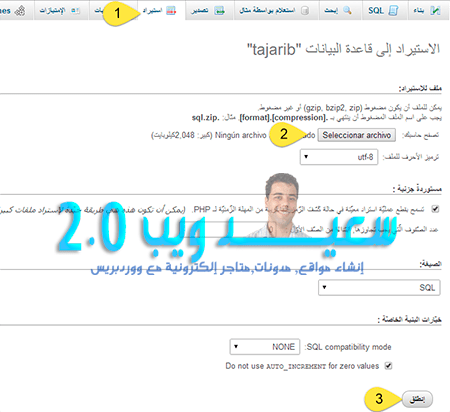
بهذه الطريقة نكون قد انتهينا من نقل كل محتوى الموقع إلى الاستضافة الجديدة، لكن قاعدة البيانات لازالت تحتوي على روابط النطاق القديم ويتوجب علينا تغييرها، هذا ما سأشرحه في الفقرة التالية.
تغيير اسم النطاق
لتغيير اسم النطاق أو ما يعرف عامة بالدومين، يجب علينا تعديل الروابط في قاعة البيانات، ولقيام بهذا سنستخدم أداة Search and Relplace مكتوبة بلغة PHP مفتوحة المصدر يمكننا تحميلها من مستودعها على Github، بعد تحميلها نقوم بفك الضغط ورفعها إلى جدر الموقع ونفتحه بهذه الطريقة: https://saidelbakkali.com/Search-Replace-DB (يجب إستبدال saidelbakkali.com باسم نطاقك). وعندما تظهر لنا هذه الصفحة نقوم بالنقر على Submit.
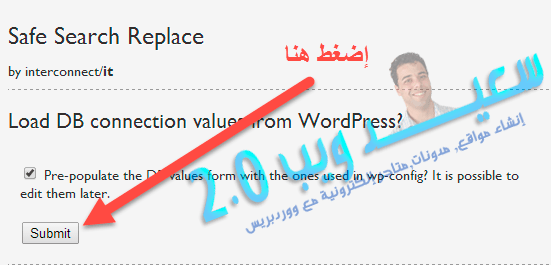
في الصفحة الموالية ستظهر لنا معلومات قاعدة البيانات، دون تغيير أي شيء ننقر على Submit DB details.
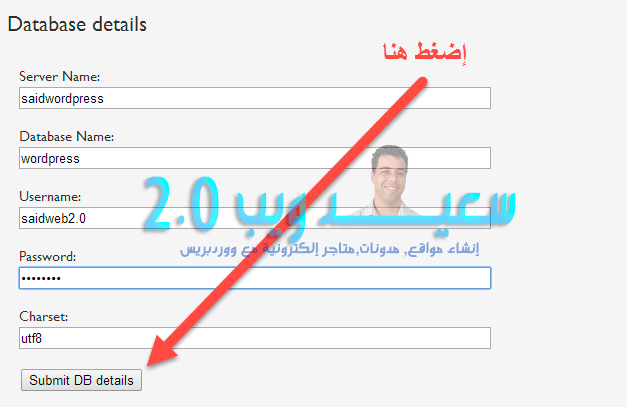
في الصفحة الموالية دون تغيير أي شيء ننقر على Continue.
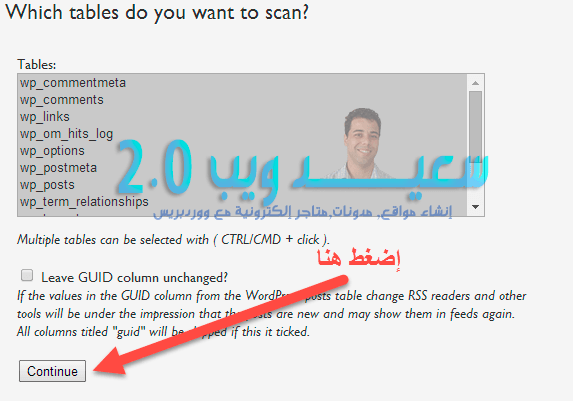
وفي النهاية نقوم بكتابة النطاق القديم في الخانة الأولى والنطاق الجديد في الخانة الثانية وننقر على Submit Search string فيظهر لنا ملخص بكل التغييرات التي حصلت.
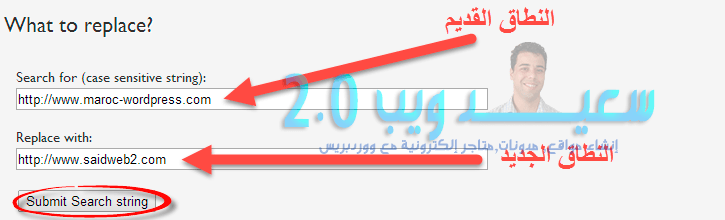
بهذه الطريقة نكون قد قمنا باستبدال كل روابط النطاق القديم بروابط النطاق الجديد بطريقة سهلة وبسيطة.
searchreplacedb2.php من جذر الموقع مباشرة بعد انتهاء من تحديث الروابط وذلك بدافع الحمايةعمل إعادة توجيه من النطاق القديم إلى النطاق الجديد
عندما نقو م بتغيير نطاق موقعنا من الضروري عمل إعادة توجيه من النطاق القديم إلى النطاق الجديد وذلك لعدم فقدان الزيارات، الروابط التي حصلنا عليها من المواقع الأخرى (link building), أرشفة النطاق القديم… الخ
أول شيء نقوم به هو عمل إعادة توجيه 301 من النطاق القديم إلى النطاق الجديد، هناك عدة طرق للقيام بهذا لكن أنا أفضل عمل إعادة التوجه من ملف .htaccess بواسطة Mod Rewrite.
فقط عليك فتح ملف .htaccess الخاص بالاستضافة القديمة، مسح كل محتواه ثم وضع هذا الكود داخله:
RewriteEngine On
RewriteCond %{HTTP_HOST} !^saidweb2\.com [NC]
RewriteRule (.*) https://saidelbakkali.com/$1 [R=301,L]تبليغ Google بتغيير نطاق الموقع
كل ما قمنا به حتى لآن جيد لكن لنتمكن من الحفاض على نفس أرشفة النطاق القديم علينا إبلاغ Google بأننا قمنا بتغيير نطاق موقعنا.
أول شيء نقوم به هو إضافة النطاق الجديد والتحقق من الملكية في نفس حساب أدوات مديري المواقع الذي يوجد به النطاق القديم، بعدها نذهب إلى النطاق القديم (في أدوات مديري المواقع طبعاً) ونقوم بما يأتي:
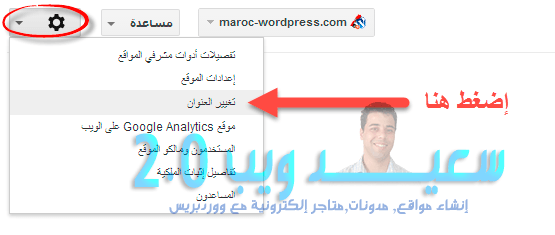
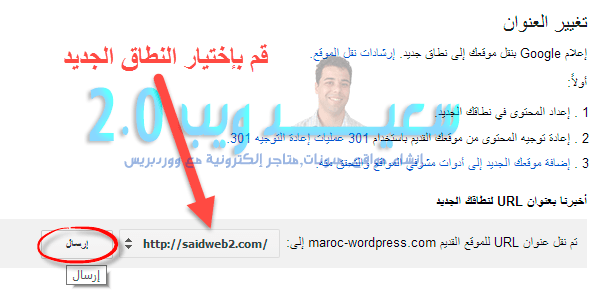
نقوم بالنقر على الإعدادات ونختار “تغيير العنوان”.
بعد ذلك نذهب إلى “أخبرنا بعنوان URL لنطاق الجديد” ونختار النطاق الجديد ثم نضغط على “إرسال” فتطهر لنا رسالة تأكد أنه قد تم نقل النطاق القديم إلى النطاق الجديد… ليس هناك زمن أو وقت محدد لعملية النقل فهذا يتغير حسب حجم الموقع وأهميته بالنسبة ل Google.
وهكذا نصل إلى نهاية هذا الشرح، أتمنا أن تكون قد عمَّت الاستفادة.
إذا كان لديك أي سؤال أو استفسار لا تتردد في تركه من خلال التعليقات.